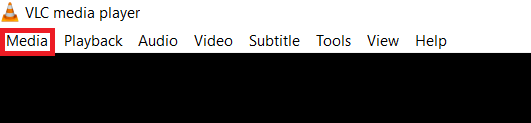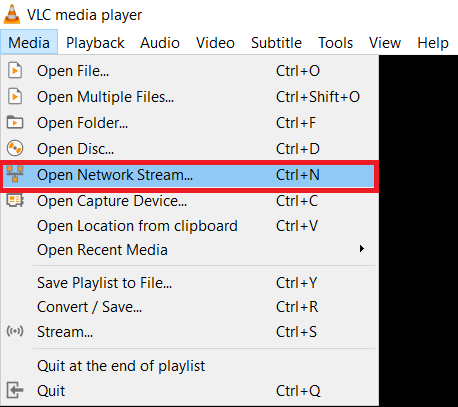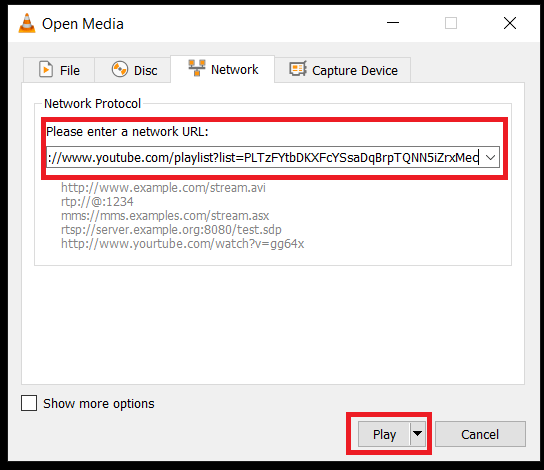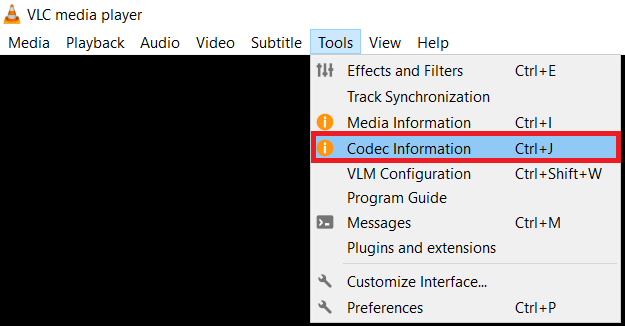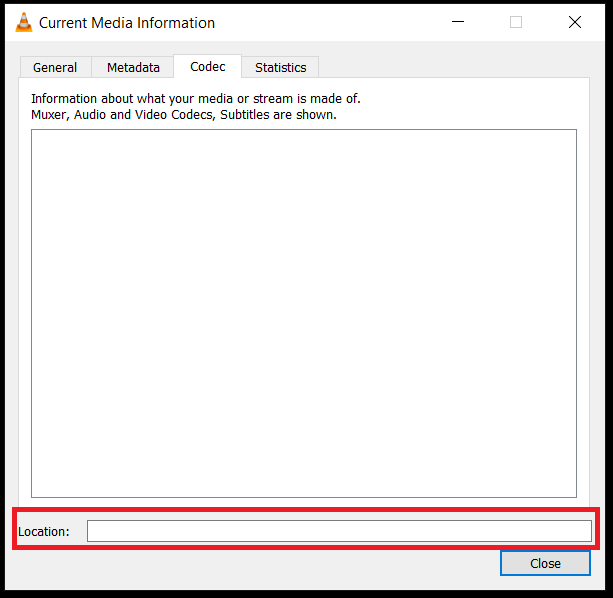인터넷을 사용하는 거의 모든 사람은 YouTube를 사용합니다. 자전거 타이어 수리 방법에 대한 교육 동영상을 보거나 좋아하는 팟캐스트를 보거나 재미있는 고양이 동영상을 보기 위해서입니다. Google 웹사이트 다음으로 YouTube(Google 소유)는 세계에서 두 번째로 많이 방문한 웹사이트입니다. 인터넷 사용자는 매일 YouTube에서 50억 개 이상의 동영상을 시청합니다.
우리는 YouTube 서비스에서 매일 말 그대로 수십억 개의 동영상을 스트리밍합니다. 그러나 일부 사람들은 YouTube 재생 목록을 다운로드하여 비디오를 스트리밍하는 것보다 오프라인에서 비디오를 볼 수 있도록 하는 것을 선호합니다. 그렇게 하려는 데에는 여러 가지 이유가 있습니다.
때때로 우리는 한 곳에서는 빠른 연결을 갖고 다른 곳에서는 느린 연결을 가지고 있으며 좋은 광대역 서비스가 있는 곳에서 할 수 있는 한 미디어를 잡고 싶습니다. 때로는 인터넷 서비스가 전혀 제공되지 않는 곳이 있습니다.
이유가 무엇이든 많은 사람들이 새로운 앱을 설치하지 않고도 음악과 비디오 재생 목록을 다운로드할 수 있는 솔루션을 찾고 있습니다.
이 TechJunknie 튜토리얼에서는 나중에 인터넷 연결 없이 볼 수 있도록 YouTube 재생 목록을 다운로드하는 방법을 보여 드리겠습니다.
YouTube 재생 목록이란 무엇입니까?
YouTube 재생 목록은 재생 목록의 컴파일러가 합리적으로 판단하는 공통 요소에 따라 서로 연결된 개별 동영상의 모음일 뿐입니다. 재생 목록은 동일한 아티스트의 비디오, 동일한 시리즈의 TV 프로그램, 동일한 장르의 트랙 혼합 또는 완전히 다른 것으로 구성될 수 있습니다. 재생 목록은 미디어를 온라인에 게시한 사람이 만들 수 있으며 원하는 방식으로 정렬할 수 있습니다. 원하는 기준에 따라 YouTube 재생 목록을 만들 수 있습니다!
YouTube 자체에서 YouTube 재생 목록을 보는 사용자 외에도 재생 목록은 Spotify와 같은 스트리밍 서비스에서 매우 인기가 있습니다. 자신의 재생 목록을 만들거나 다른 사람의 재생 목록에 액세스할 수 있으므로 프로그램과 상호 작용하거나 새 음악을 검색하지 않고도 몇 시간 동안 음악을 들을 수 있습니다.
많은 재생 목록은 사용자가 생성하지만 일부 서비스는 재생 목록 생성을 자동화하기 위해 봇을 배포합니다.
완전한 YouTube 재생 목록 다운로드
기술적으로 YouTube에서 미디어를 다운로드하는 것은 서비스 약관(ToS)에 위배되며 법률에 위배될 수 있습니다.
모든 종류의 미디어가 모든 종류의 라이선스와 함께 플랫폼에 게시되므로 YouTube에서 다운로드하여 저작권을 위반하지 않도록 귀하에게 맡기겠습니다.
1. VLC 미디어 플레이어로 재생 목록 다운로드
많은 사람들이 VLC 미디어 플레이어가 사용 가능한 최고의 미디어 플레이어 중 하나이기 때문에 이미 VLC 미디어 플레이어를 설치했습니다. VLC는 Windows, Mac, Linux 및 기타 운영 체제에서 사용할 수 있는 크로스 플랫폼 비디오 유틸리티 도구 상자입니다. VLC는 대부분의 멀티미디어 형식을 재생할 수 있으며 DVD, CD 등도 재생할 수 있습니다. 그것은 소매에 많은 트릭이 있는 다재다능한 미디어 플레이어입니다!
VLC의 트릭 중 하나는 스트리밍 사이트에서 미디어를 다운로드하여 나중에 오프라인에서 볼 수 있다는 것입니다. 이것의 단점은 각 트랙을 수동으로 저장해야 하지만 그럼에도 불구하고 VLC가 전체 재생 목록을 통해 작동한다는 것입니다. YouTube와 같은 스트리밍 사이트에서 비디오 및 기타 미디어를 다운로드하는 방법은 다음과 같습니다.
- VLC 미디어 플레이어를 연 다음 선택 미디어 상단 메뉴에서.
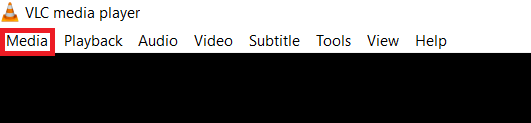
- 이제 선택 네트워크 스트림 열기… 드롭다운 메뉴에서.
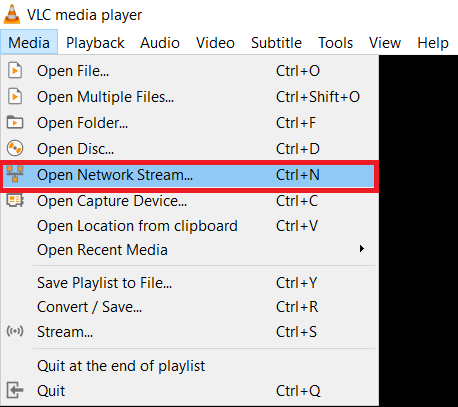
- YouTube에서 재생 목록 URL을 복사하여 네트워크 스트림 상자에 붙여넣고 선택합니다. 놀다.
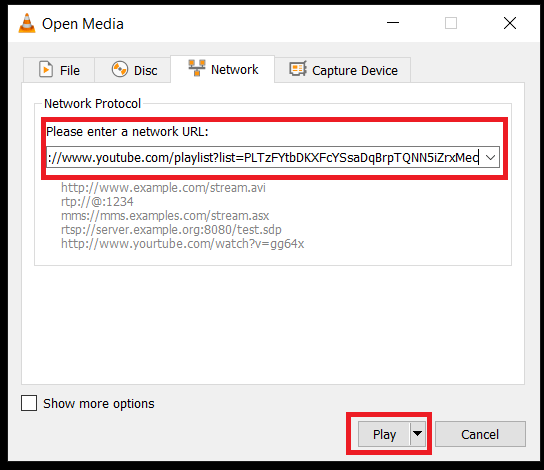
- 다음으로 선택 도구 > 코덱 정보 상단 메뉴에서
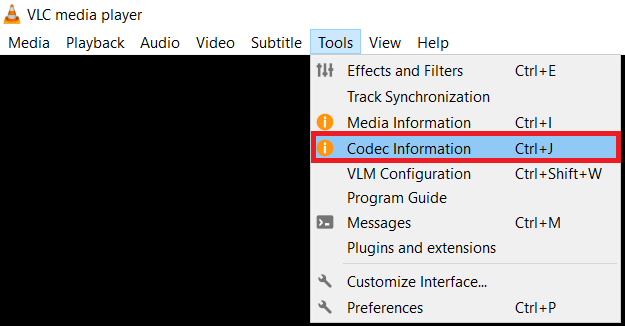
- 그런 다음 데이터를 복사합니다. 위치 하단에 있는 상자.
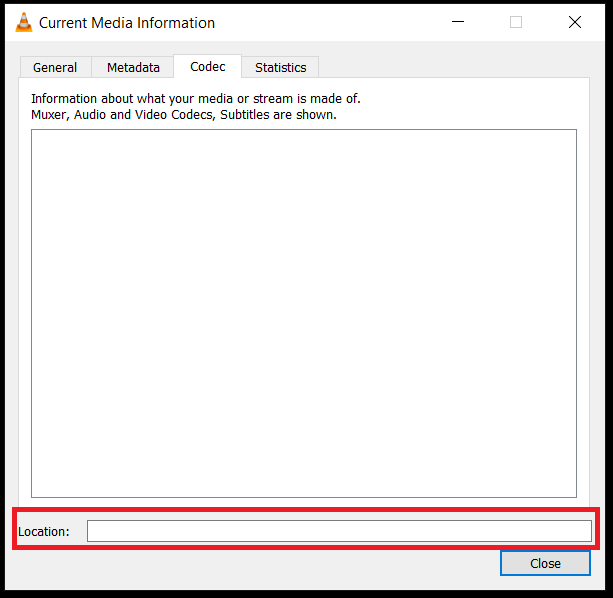
- 해당 위치 데이터를 브라우저 탭에 붙여넣고 입력하다. 이제 비디오가 브라우저에서 재생됩니다.
- 브라우저 창의 아무 곳이나 마우스 오른쪽 버튼으로 클릭하고 다른 이름으로 저장.
이 프로세스를 통해 VLC는 재생 목록의 각 비디오를 차례로 컴퓨터에 다운로드합니다. 각 트랙에 대해 4-7단계를 수행해야 하지만 그 다음에는 인내심이 필요할 수 있지만 수행해야 할 전부입니다. 재생 목록에 포함된 트랙 수에 따라 다운로드 프로세스에 시간이 걸릴 수 있습니다.
VLC 미디어 플레이어를 사용하는 것은 전체 재생 목록을 한 번에 다운로드할 수 없는 경우에도 전체 YouTube 재생 목록을 다운로드하는 가장 안정적인 방법입니다. 우리 중 많은 사람들이 이미 VLC를 가지고 있습니다.
VLC를 사용하지 않으려면 개별 트랙을 저장하지 않고도 재생 목록을 다운로드할 수 있는 또 다른 방법이 있습니다.
2. 유튜브 재생목록
당신이 하고자 하는 일을 정확히 수행하는 서비스를 제공하는 YouTube Playlist라는 웹사이트가 있습니다. 전체 재생 목록을 선택하고 정렬한 다음 재생 목록을 다운로드합니다.
특히 피크 시간에 전체 재생 목록을 다운로드하는 데 시간이 걸릴 수 있지만 그렇지 않으면 좋은 작은 도구입니다. 사용 방법은 다음과 같습니다. YouTube 재생 목록:
- YouTube 재생 목록으로 이동하고 YouTube 다운로드 제목을 선택하여 광고를 둘러보세요. 메시지가 표시되더라도 소프트웨어를 다운로드하지 마십시오. 필요 없습니다.
- YouTube의 재생 목록 URL을 가운데 상자에 붙여넣고 Enter 키를 누릅니다.
- 필요한 오디오 형식을 선택하십시오.
- 사이트에서 재생 목록 데이터를 수집하도록 합니다. 재생 목록의 비디오 수가 파란색 상자 아래에 로드되는 것을 볼 수 있습니다.
- 각 트랙 옆에 있는 녹색 다운로드 버튼을 선택합니다.
원래 이 사이트에서는 버튼 하나만 클릭하여 전체 재생 목록을 다운로드할 수 있었습니다. 더 이상 그렇게 할 수 없지만 원하는 경우 재생 목록을 Spotify로 내보낼 수 있습니다. 그렇지 않으면 각 트랙 아래에서 MP3/MP4 다운로드를 누르십시오.
3. youtube-dl
CLI 프로그램을 사용하여 YouTube 동영상을 다운로드하는 데 익숙하고 이미 Homebrew가 컴퓨터에 설치되어 있는 경우 YouTube 재생 목록을 컴퓨터에 직접 다운로드하는 데 사용할 수 있는 매우 간단한 패키지가 있습니다. 약간의 기술 지식이 필요하다는 것을 명심하십시오.
- 이미 Homebrew가 설치되어 있다고 가정하고 컴퓨터의 터미널을 엽니다.
- 터미널에서 '양조 설치 youtube-dl'. Homebrew를 먼저 업데이트해야 할 수도 있습니다. 괜찮습니다. 패키지를 설치하는 데 1~2분 정도 걸립니다.

3. 이제 youtube-dl을 바로 사용할 수 있습니다! 단일 비디오를 다운로드하려면 'youtube-dl(동영상 URL)', (비디오 URL)을 실제 URL로 바꿉니다. 예를 들어, Pink Fong의 Baby Shark 노래를 다운로드하려는 경우 'youtube-dl //www.youtube.com/watch?v=XqZsoesa55w' 터미널에.

4. 재생 목록 다운로드는 특정 비디오 대신 비디오 재생 목록에 URL을 복사하여 붙여넣는 것을 제외하고는 거의 동일한 방식으로 작동합니다.
youtube-dl 패키지의 명령에 대한 자세한 내용은 여기에서 Git 페이지를 확인할 수 있습니다.
결론
이것이 내가 완전한 YouTube 재생 목록을 다운로드하는 두 가지 방법입니다. 자동으로 전체 목록을 다운로드하지는 않지만 최소한의 노력으로 목록을 다운로드할 수 있는 안정적인 방법을 제공합니다. 또한 항상 좋은 새로운 타사 소프트웨어를 다운로드하여 설치할 필요가 없습니다!
YouTube에서 비디오를 다운로드하는 방법을 찾고 있다면 이 TechJunkie 튜토리얼을 확인하십시오. YouTube 비디오 다운로더 – PC, Mac, iPhone 또는 Android에서 쉽게 다운로드할 수 있습니다.
YouTube 재생 목록을 다운로드하여 오프라인으로 들을 수 있는 팁이나 요령이 있습니까? 그렇다면 아래 의견에 대해 알려주십시오!